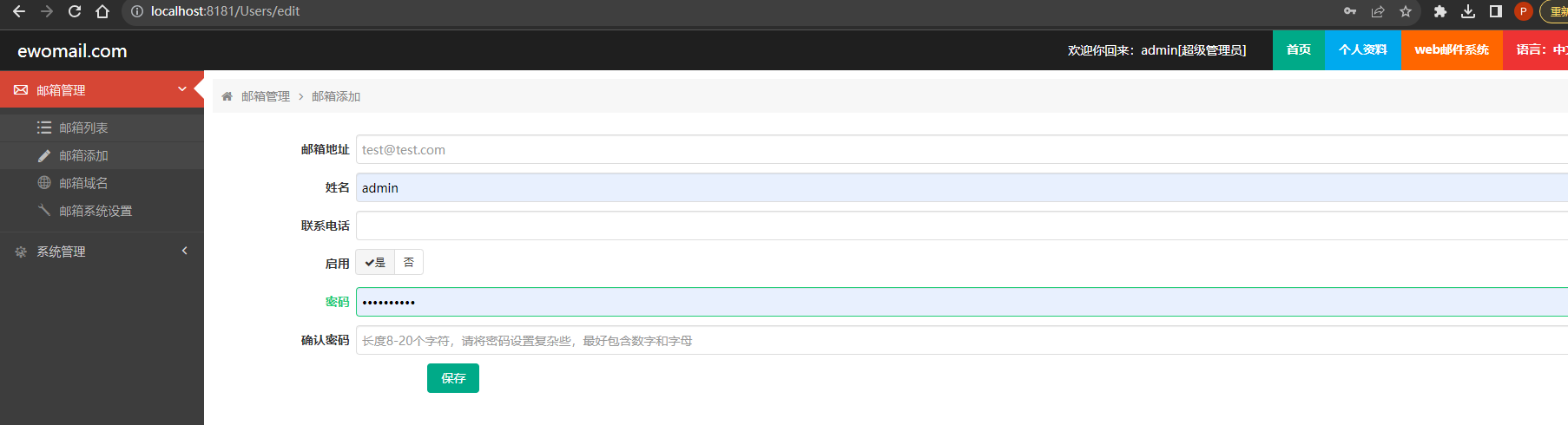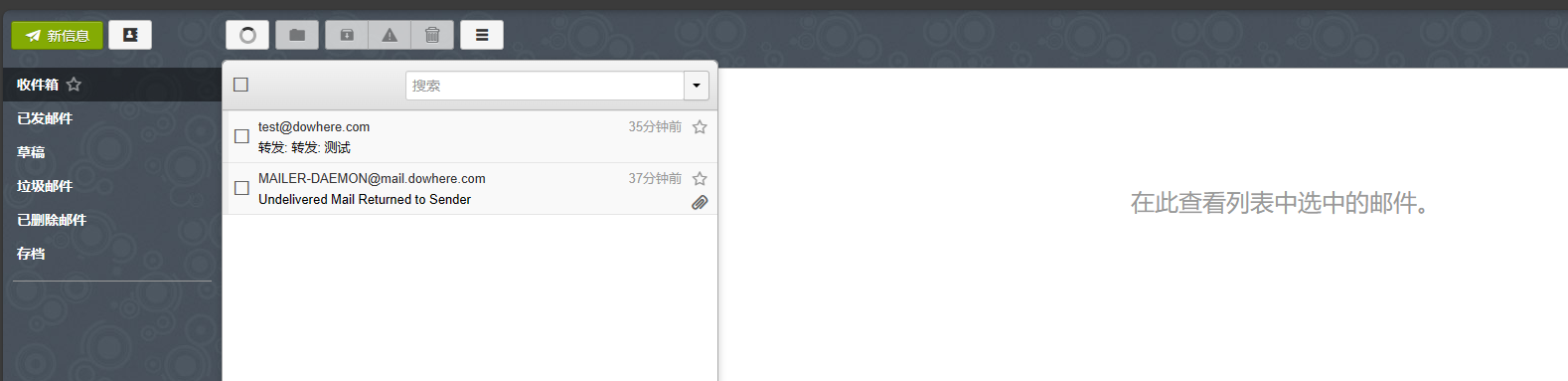| windows ewomail docker搭建流程记录 | 您所在的位置:网站首页 › docker搭建ewomail › windows ewomail docker搭建流程记录 |
windows ewomail docker搭建流程记录
|
一、安装命令 docker run -d -h mail.dowhere.com --restart=always -p 25:25 -p 109:109 -p 110:110 -p 143:143 -p 465:465 -p 587:587 -p 993:993 -p 995:995 -p 8182:80 -p 8181:8080 -p 13307:3306 -v D:/dockercontainer/ewomail/mysql/:/mysql/data/ -v D:/dockercontainer/ewomail/vmail/:/mail/ -v D:/dockercontainer/ewomail/ssl/certs/:/etc/ssl/certs/ -v D:/dockercontainer/ewomail/ssl/private/:/etc/ssl/private/ -v D:/dockercontainer/ewomail/rainloop/:/www/rainloop/data -v D:/dockercontainer/ewomail/ssl/dkim/:/dkim/ --name ewomail bestwu/ewomail其中 mail.dowhere.com是邮箱域名地址,如果有外网域名指向网关与IP 我是windows下的docker安装,所以-v 写了磁盘路径linux下 是 `pwd` //如果没权限 sudo chmod 666 /var/run/docker.sock docker run -d -h mail.dowhere.com --restart=always \ -p 25:25 \ -p 109:109 \ -p 110:110 \ -p 143:143 \ -p 465:465 \ -p 587:587 \ -p 993:993 \ -p 995:995 \ -p 8182:80 \ -p 8181:8080 \ -v `pwd`/mysql/:/ewomail/mysql/data/ \ -v `pwd`/vmail/:/ewomail/mail/ \ -v `pwd`/ssl/certs/:/etc/ssl/certs/ \ -v `pwd`/ssl/private/:/etc/ssl/private/ \ -v `pwd`/rainloop:/ewomail/www/rainloop/data \ -v `pwd`/ssl/dkim/:/ewomail/dkim/ \ --name ewomail bestwu/ewomail
等待一会才能启动
二、关闭10024端口 vi /etc/postfix/main.cf注释以下行(在文件最后几行): # content_filter = smtp-amavis:[127.0.0.1]:10024重启 docker restart ewomail
三、登录 邮箱管理后台: http://127.0.0.1:8181/ 默认账号:admin/ewomail123 Rainloop 管理端: http://127.0.0.1:8182/?admin 默认账号:admin/12345 Rainloop用户端(前端): http://127.0.0.1:8182/
邮箱管理
登录邮箱
四、客户端
如果是局域网使用,记得修改host文件 C:\Windows\System32\drivers\etc\hosts 127.0.0.1 dowhere.com127.0.0.1 imap.dowhere.com127.0.0.1 smtp.dowhere.com
限制使用内存 docker update --memory=1g --memory-swap=2g ewomail
参考资料:官网 docker镜像 大神1 大神2
|
【本文地址】
公司简介
联系我们